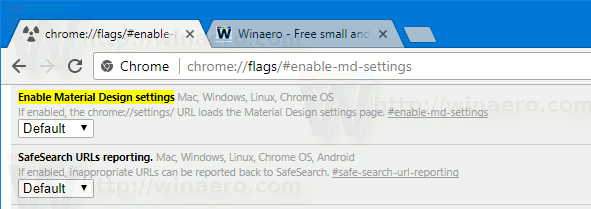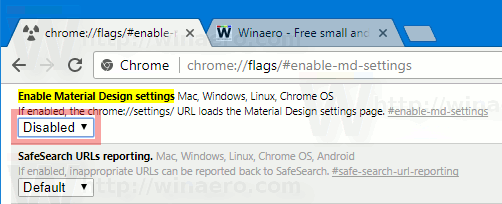Jak již možná víte, Chrome 59 byl vydán do stabilní pobočky. Prohlížeč obsahuje vylepšené uživatelské rozhraní pro stránku Nastavení. Pokud se vám nelíbí jeho vzhled, můžete ho vrátit zpět do starého vzhledu.
I když v uživatelském rozhraní prohlížeče Google Chrome chybí možnost deaktivovat materiálový design, lze to provést se zvláštním příznakem.
jak přeposlat aol na gmail
Zakažte nastavení materiálového designu v prohlížeči Chrome 59
- Otevřete prohlížeč Google Chrome a do adresního řádku zadejte nebo zkopírujte a vložte následující text:
chrome: // flags / # enable-md-settings
Tím se otevře stránka s příznaky přímo s příslušným nastavením.
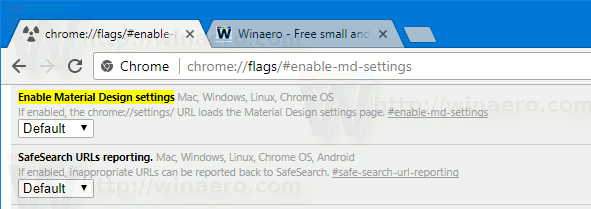
- Deaktivujte příznak, jak je znázorněno níže.
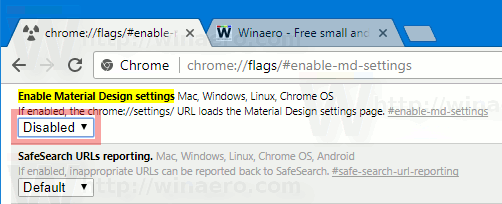
- Jakmile toto nastavení změníte, na výzvu znovu spusťte prohlížeč.

A je to. Výchozí vzhled stránky Nastavení:

Toto je vzhled po restartu prohlížeče.

Řešení bohužel není trvalé. Příznaky jsou velmi experimentální funkcí prohlížeče Chrome, takže je lze v příštích několika verzích odstranit. Je to jen otázka času.
Od verze 59 má Google Chrome pro ovládání materiálového designu k dispozici následující příznaky:
- Material Design ve zbytku nativního uživatelského rozhraní prohlížeče
- Povolit stránku zásad Material Design
- Povolit záložky Material Design
- Povolit zpětnou vazbu Material Design
- Povolit historii materiálového designu
- Povolte nastavení Material Design
- Povolit rozšíření Material Design
Chcete-li se nyní vrátit k mnohem hezčímu vzhledu Chrome, můžete je všechny deaktivovat. Doufáme, že Google učiní tyto možnosti trvalé, protože mnoho uživatelů není fanouškem Material Designu a nemůže tolerovat změny designu v prohlížeči Chrome.